在使用电脑过程中,有时我们可能会遇到蓝屏错误0x0000007b,这个错误通常与系统启动相关。对于大部分电脑用户来说,蓝屏错误是一种令人头疼的问题,它会导致系统无法正常启动,严重影响工作和学习。然而,不用担心!本文将为您介绍一些小妙招来解决蓝屏错误0x0000007b,帮助您轻松应对系统启动问题。
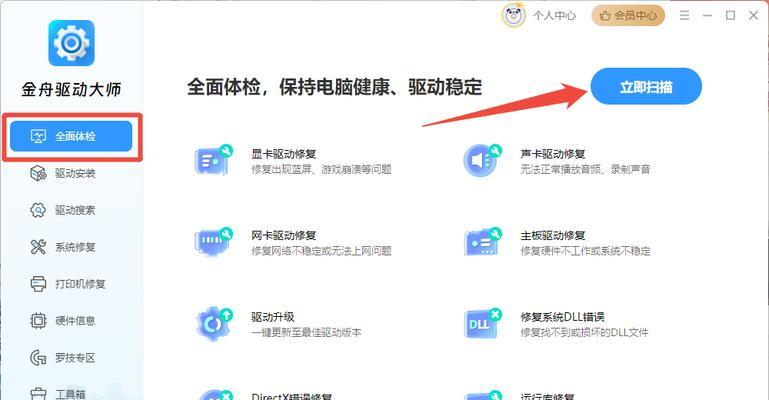
一检查硬件连接
我们需要检查硬件连接是否稳定。请确保所有硬件设备,如硬盘、内存条、显卡等,都正确连接到主板上。如果发现松动或者接触不良的硬件设备,请重新插拔并确保其连接牢固。
二查找驱动程序冲突
驱动程序冲突也是蓝屏错误0x0000007b的常见原因。您可以通过进入安全模式,在设备管理器中检查是否有任何黄色感叹号的设备。如果有,右键点击设备并选择更新驱动程序,或者卸载它并重新安装最新版本的驱动程序。
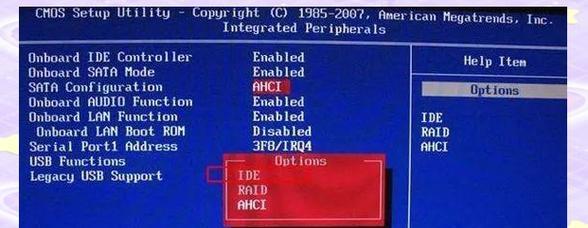
三禁用BIOS中的SATA模式
有时,SATA模式设置不正确会导致蓝屏错误0x0000007b。您可以尝试进入计算机的BIOS设置,找到SATA模式选项,并将其设置为AHCI或IDE模式。保存设置后,重启计算机并检查问题是否得到解决。
四修复启动配置
启动配置错误也可能引发蓝屏错误。您可以尝试使用Windows安装盘启动计算机,选择修复选项,并在命令提示符下运行bootrec/fixmbr和bootrec/fixboot命令来修复启动配置。
五检查硬盘是否损坏
硬盘损坏也是蓝屏错误0x0000007b的原因之一。您可以使用硬盘测试工具来检查硬盘是否出现问题。如果发现硬盘有坏道或其他问题,建议及时更换硬盘。

六更新操作系统和驱动程序
操作系统和驱动程序的更新可以修复许多与系统启动相关的问题。请确保您的操作系统和驱动程序都是最新版本,并定期进行更新以保持系统的稳定性。
七清理系统垃圾文件
系统垃圾文件可能会导致蓝屏错误。您可以使用系统自带的磁盘清理工具或第三方软件来清理系统垃圾文件,释放磁盘空间,并改善系统性能。
八检查硬件冲突
有时,硬件之间的冲突也会导致蓝屏错误。您可以尝试拆卸额外安装的硬件设备,如声卡、网卡等,并检查问题是否得到解决。
九恢复系统到上一个稳定状态
如果您最近安装了一些软件或驱动程序,可能会导致蓝屏错误。您可以尝试恢复系统到上一个稳定状态,以排除最近安装的软件或驱动程序引起的问题。
十使用系统还原
系统还原是解决蓝屏错误的有效方法之一。您可以选择一个以前创建的系统还原点,并将系统恢复到该还原点来解决问题。
十一升级硬件驱动程序
如果蓝屏错误0x0000007b仍然存在,您可以尝试升级硬件驱动程序。通过访问硬件制造商的官方网站,下载并安装最新版本的驱动程序。
十二重装操作系统
如果以上方法都无法解决蓝屏错误,您可以考虑重装操作系统。在进行操作系统重装之前,请备份重要数据,并确保您有操作系统安装介质。
十三寻求专业帮助
如果您对处理蓝屏错误不确定或无法解决,建议寻求专业的计算机技术支持。专业人士可以根据具体情况提供更准确的解决方案。
十四定期维护和更新
为了避免蓝屏错误的发生,定期维护和更新计算机是非常重要的。保持系统干净、更新驱动程序、安装安全补丁,并定期进行病毒扫描是必不可少的。
十五
蓝屏错误0x0000007b可能由多种原因引起,包括硬件连接问题、驱动程序冲突、启动配置错误等。通过遵循本文提供的小妙招,您可以更轻松地解决蓝屏错误,并保持系统的稳定性。记住,如果您遇到困难或不确定,不妨寻求专业帮助。同时,定期维护和更新系统是预防蓝屏错误的关键。


